Ako nainštalovať súbory APK na inteligentné hodinky Wear OS
Rôzne / / March 21, 2022
The Apple Watch sú nepochybne jedny z najlepších inteligentných hodiniek. Nech je to pre sledovanie tréningov alebo odpovedať na upozornenia. Ďalšou veľkou výhodou, ktorú majú Apple Watch, je množstvo aplikácií. Bohužiaľ, Apple Watch sú použiteľné iba s iPhone. To ponecháva používateľom Androidu len jednu možnosť – Wear OS.

Aj keď je Wear OS bohatý na funkcie, nie je taký vyleštený ako watchOS na Apple Watch. Rovnako ako všetky telefóny s Androidom je však prispôsobiteľný. A spolu s aplikáciami v Obchode Play môžete tiež bočné načítanie súborov APK rovnako ako na smartfóne. Je to užitočné, ak nemôžete nájsť aplikáciu v Obchode Play alebo ak nie je dostupná vo vašom regióne.
Tu je návod, ako môžete nainštalovať súbor APK na inteligentné hodinky Wear OS a načítať aplikáciu.
Aké je použitie aplikácií s bočným načítaním v systéme Wear OS
Wear OS je platforma, ktorá sa v priebehu rokov vyvíjala. Ekosystém aplikácií však stále nie je príliš vyspelý a mnohí vývojári aplikácií prestali podporovať svoje aplikácie. To viedlo k odstráneniu mnohých aplikácií pre Wear OS z Obchodu Play. Ak chcete používať aplikáciu, ktorá už nie je v Obchode Play, môžete si nainštalovať verzie APK týchto aplikácií do svojich inteligentných hodiniek a stiahnuť ich z boku.

Niektoré aplikácie Wear OS zobrazené v Obchode Play nemusia byť dostupné vo všetkých regiónoch. Napríklad Google Pay je oficiálne dostupný len v niektorých krajinách. Súbor APK si však môžete nainštalovať do svojich inteligentných hodiniek Wear OS a používať ho vo svojom regióne.
Ako nainštalovať súbor APK na inteligentné hodinky Wear OS pomocou ADB
Existuje niekoľko spôsobov, ako načítať súbor APK do inteligentných hodiniek Wear OS, ale my sa vyberieme univerzálnou cestou, ktorá je cez ADB. Na inštaláciu súborov APK do inteligentných hodiniek týmto spôsobom budete potrebovať počítač. Je to najbezpečnejšie, pretože nie je zapojená žiadna aplikácia tretej strany.
Nastavenie ADB
Krok 1: Stiahnite si príslušné súbory ADB na základe operačného systému, ktorý používate v počítači.
Získajte ADB pre Windows
Získajte ADB pre Mac
Získajte ADB pre Linux
Krok 2: Extrahujte súbor ZIP na miesto podľa vášho výberu. V systéme Windows podržte kláves Shift a kliknite pravým tlačidlom myši na extrahovaný súbor a vyberte možnosť „Otvoriť príkazové okno tu“. V systémoch Mac a Linux otvorte Terminál, zadajte cd a stlačením klávesu Enter zmeňte aktívny adresár. Potom potiahnite priečinok, ktorý ste rozbalili, a pustite ho do okna Terminálu. Teraz získate cestu k tomuto priečinku v termináli. Stlačte Enter.

Krok 3: Ak chcete na hodinkách povoliť ladenie ADB, otvorte aplikáciu Nastavenia.

Krok 4: Prejdite nadol na časť Systém a klepnite na ňu.

Krok 5: Klepnite na O mne.

Krok 6: Posúvajte sa, kým nenájdete číslo zostavy. Opakovaným 7-krát naň klepnite, aby ste na hodinkách odomkli Možnosti vývojára.

Krok 7: Keď otvoríte aplikáciu Nastavenia, v spodnej časti stránky nájdete Možnosti vývojára. Klepnite naň.

Krok 8: Klepnutím na prepínač vedľa položky ladenie ADB ho povolíte. Po zobrazení výzvy na potvrdenie klepnite na zelenú značku.


Krok 9: Posuňte sa mierne nadol a tiež aktivujte prepínač vedľa položky Ladiť cez Wi-Fi.

Krok 10: Na hodinkách sa môže na začiatku zobraziť správa Nedostupné, ktorá bude čoskoro nahradená reťazcom znakov vrátane adresy IP. To znamená, že ADB cez Wi-Fi bolo povolené. Poznamenajte si tu zobrazenú IP adresu. Bude to niečo ako 192.168.1.325:5555.


Inštalácia súborov APK cez ADB
Teraz, keď ste povolili ADB cez Wi-Fi, poďme k prenosu súboru APK do hodiniek a jeho inštalácii cez PC.
Krok 1: Stiahnite si APK aplikácie, ktorú chcete nainštalovať, z renomovaných zdrojov, ako napr APK Mirror. Skopírujte ho do priečinka platform-tools, kde je nainštalovaný ADB.
Krok 2: V predtým otvorenom okne terminálu zadajte ./adb connect

Krok 3: Teraz sa na hodinkách zobrazí výzva na povolenie pripojenia ADB. Vyberte OK.

Krok 4: V okne terminálu sa teraz zobrazí, že ste pripojení k hodinkám.

Krok 5: Použite príkaz ./adb push
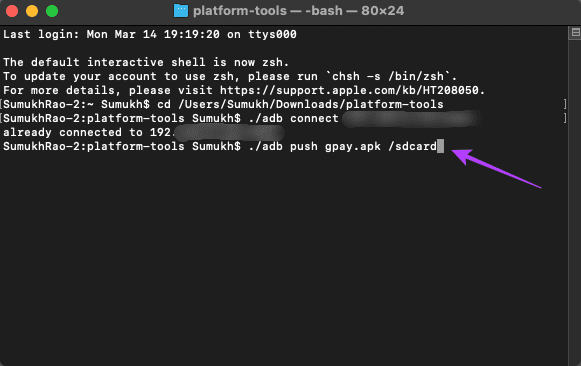
Krok 6: Súbor sa odošle do vašich hodiniek, čo potvrdí výsledok terminálu.
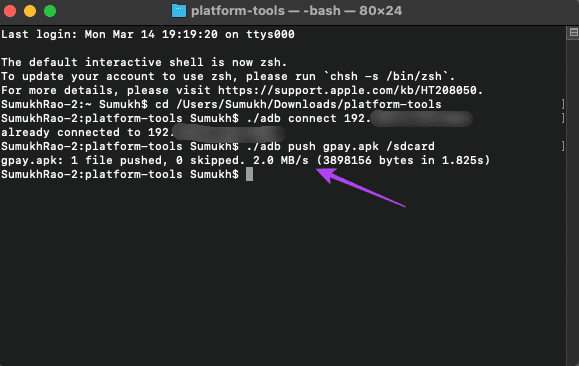
Krok 7: Teraz je čas nainštalovať aplikáciu. Zadajte tento príkaz, kde názov súboru.apk by mal byť názov súboru APK, ktorý chcete nainštalovať:
./adb -e nainštalovať
Krok 8: Teraz sa na termináli zobrazí správa o úspechu, ktorá označuje, že aplikácia bola nainštalovaná na vašich hodinkách.
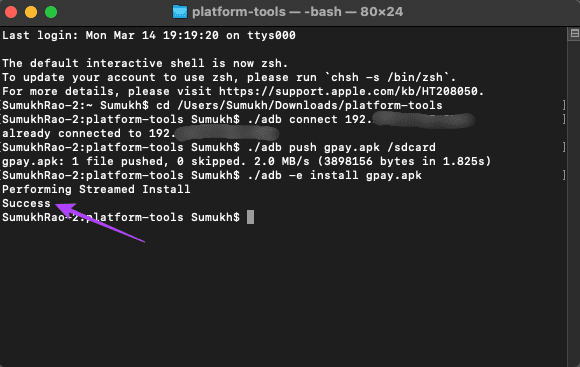
Krok 9: Vráťte sa do aplikácie Nastavenia na hodinkách a potom prejdite na Možnosti vývojára.

Krok 10: Zakážte ladenie ADB, aby ste sa uistili, že nebude zbytočne spotrebovávať šťavu z batérie na pozadí.

Krok 11: Otvorte zásuvku aplikácie na hodinkách a mala by sa tam zobraziť aplikácia, ktorú ste si nainštalovali. Otvorte ju a môžete ju používať ako akúkoľvek inú aplikáciu.
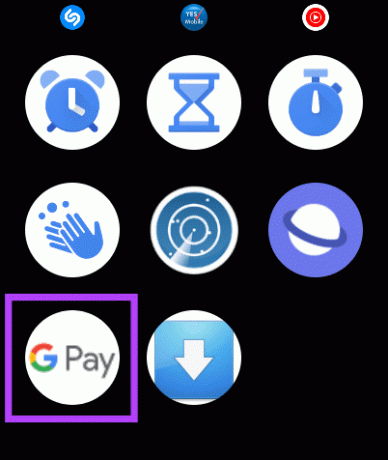
Ak chcete nainštalovať viacero aplikácií, zopakujte postup a nakoniec deaktivujte ladenie ADB. Tento proces je podobný inštalácii aplikácií na telefóne s Androidom cez ADB. Jediný rozdiel je v tom, že namiesto káblového pripojenia používame ADB cez Wi-Fi.
Nainštalujte si na svoje inteligentné hodinky nepodporované aplikácie Wear OS
Stiahnite si súbory APK ľubovoľných aplikácií a jednoducho si ich nainštalujte do inteligentných hodiniek Wear OS. Týmto spôsobom môžete používať všetky aplikácie a hry, ktoré nie sú oficiálne podporované vo vašom regióne alebo na vašom zariadení.
Posledná aktualizácia 15. marca 2022
Vyššie uvedený článok môže obsahovať pridružené odkazy, ktoré pomáhajú podporovať Guiding Tech. Nemá to však vplyv na našu redakčnú integritu. Obsah zostáva nezaujatý a autentický.



